Hoe een terugkerende vergadering in Teams in te stellen

Heeft u terugkerende vergaderingen op MS Teams met dezelfde teamleden nodig? Leer hoe u een terugkerende vergadering in Teams kunt instellen.
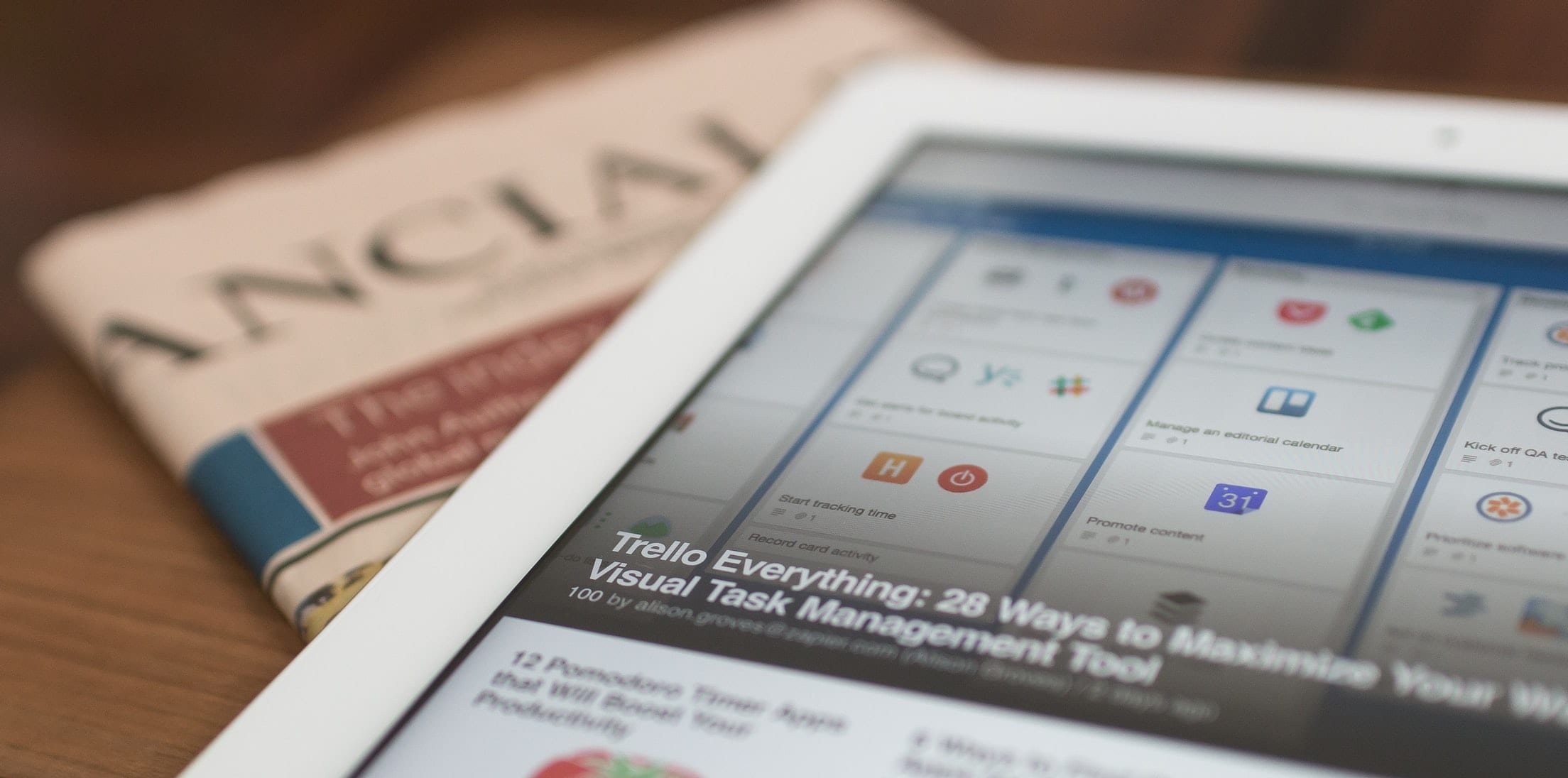
Ben je ooit de Flipboard-widget op je smartphone tegengekomen, maar heb je er nooit aandacht aan besteed? Flipboard is een de facto Android/iOS-app voor het lezen van nieuws. Nadat je je hebt aangemeld bij de app, kun je door artikelen uit verschillende nieuwsbronnen vegen, afhankelijk van de categorieën die je hebt geselecteerd om weer te geven.
De functie werkt voornamelijk door verhalen te verzamelen die zijn afgeleid van digitale publicaties, sociale netwerken en blogs, en deze te verzamelen in gepersonaliseerde interessepakketten. Flipboard verzamelt al deze persoonlijke interesse-elementen efficiënt op één plek voor eenvoudigere toegang en consumptie.
Momenteel genieten miljoenen gebruikers regelmatig van zeer aanpasbare en gepersonaliseerde Flipboard-feeds. Deze omvatten insiders, enthousiastelingen en professionals die voortdurend toegang hebben tot onderwerpen als reizen, mode, lifestyle, recepten en politiek. Er zijn echter mensen die in plaats daarvan de app zouden uitschakelen.
Ondanks de algemene populariteit van de Flipboard-personalisatiefeed, vinden sommige gebruikers het een beetje eentonig en rommelig. Als u hetzelfde voelt en merkt dat u de functie zelden gebruikt, kunt u besluiten deze te verwijderen door deze uit te schakelen.
Controleer voordat u iets doet of de Flipboard-feed-app is geactiveerd. Doe dit door naar het startscherm van uw apparaat te gaan en naar uiterst rechts of links te vegen. Het scherm moet overgaan naar de Flipboard-feed als het actief is. Als je het niet ziet wanneer je naar links of rechts veegt, is de functie mogelijk uitgeschakeld. Dan hoef je je geen zorgen te maken dat je iets uitschakelt!
Als de app nog steeds actief is, zijn hier een paar manieren waarop u deze kunt uitschakelen op Android of iOS.
Open de Flipboard-app en ga naar je profiel.
Tik op het tandwielpictogram.
Selecteer Pushmeldingen.
Schakel alle meldingen uit die u niet van de app wilt ontvangen.
Als je nog steeds ongewenste meldingen ontvangt, ga dan naar de instellingen van je smartphone.
Ga naar Instellingen.
Tik op Meldingen.
Scroll naar beneden tot je de Flipboard-app vindt. Selecteer het.
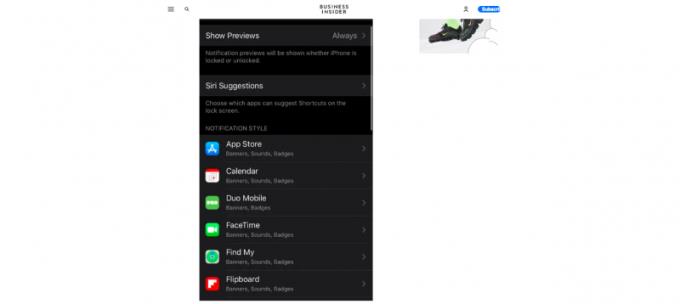
Klik daar op het schakelpictogram om meldingen voor Flipboard uit te schakelen.
Begin op het startscherm van uw apparaat.
Knijp in het scherm van het apparaat.
Zodra het voorbeeld van het startscherm wordt weergegeven, veegt u het naar rechts.
Om het briefingscherm te verwijderen, schakelt u het weergegeven vinkje uit.
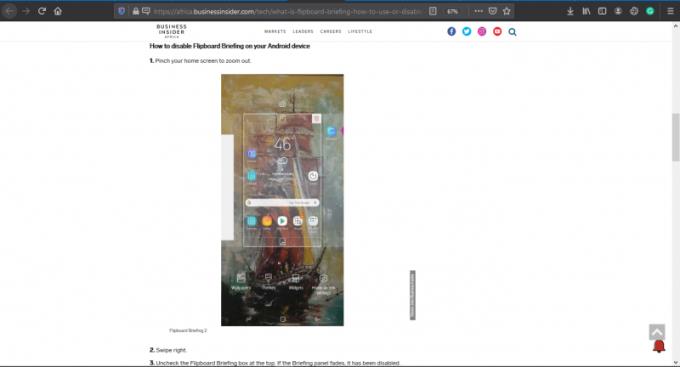
Wanneer de Flipboard-feed grijs is, wordt bevestigd dat de functie nu is gedeactiveerd. Je kunt het testen door naar de rechterkant te schuiven. Zorg ervoor dat de pagina niet naar de Flipboard-feed wordt verplaatst.
Als je merkt dat je nog steeds Flipboard-meldingen ontvangt, moet je de app mogelijk uitschakelen in de apparaatinstellingen.
U kunt deze stappen volgen:
Open instellingen.
Kies meldingen.
Zet naast Briefings de schakelaar om deze uit te schakelen.
U kunt de functie uitschakelen door de bron van deze feeds te dempen. Zodra u de bron dempt, ziet u de artikelen niet meer in uw feed. Je kunt deze lijst met bronnen beheren door naar Instellingen > Gedempte bronnen in de Flipboard-app te gaan.
Hier is hoe het te doen:
Selecteer om een artikel uit de ongewenste bron te bekijken.
Ga naar Menu-opties.
Kies Minder.
Klik op Dempen.
Klik op Rapporteren.
Als je een iPad gebruikt, gebruik dan de onderstaande procedure om de Flipboard-personalisatiefeed uit te schakelen:
Tik op een verhaal in Flipboard en druk lang.
Ga naar Menu-opties.
Kies Afstemopties.
Kies Minder zoals dit.
Klik op Dempen.
Klik op Rapporteren.
Zodra het proces is voltooid, verdwijnt het gedempte artikel uit de bron, evenals uit uw feed. Het is onmogelijk om bronnen van flipboard.com te dempen.
Als u de functie op het startscherm van een Samsung Galaxy-tabblad wilt deactiveren, volgt u het volgende proces:
Ga naar het startscherm van de smartphone.
Tik lang op een leeg gebied.
U kunt ook twee vingers samenknijpen en ze samenvoegen op het startscherm van het apparaat.
Veeg het scherm naar de rechterkant.
Om de selectie op het briefingpaneel ongedaan te maken, klikt u op het aankruisvak.
Het is mogelijk om de functies van de Flipboard-app op elk apparaat te verfijnen, maar als je het niet langer praktisch vindt of het zelden gebruikt, zijn er verschillende manieren om het uit te schakelen. Houd er rekening mee dat de bovenstaande stappen kunnen variëren, afhankelijk van uw apparaat of geografische locatie. Dus geef niet op! Blijf de vermelde methoden proberen om te zien welke voor u werkt.
Heeft u terugkerende vergaderingen op MS Teams met dezelfde teamleden nodig? Leer hoe u een terugkerende vergadering in Teams kunt instellen.
Wij laten je zien hoe je de markeerkleur voor tekst en tekstvakken in Adobe Reader kunt veranderen met deze stapsgewijze tutorial.
In dit tutorial laten we je zien hoe je de standaard zoominstelling in Adobe Reader kunt wijzigen.
Spotify kan vervelend zijn als het automatisch opent telkens wanneer je je computer opstart. Schakel het automatische opstarten uit met deze stappen.
Als LastPass niet kan verbinden met zijn servers, wis dan de lokale cache, werk de wachtwoordmanager bij en schakel uw browserextensies uit.
Microsoft Teams ondersteunt momenteel niet het native casten van uw vergaderingen en gesprekken naar uw TV. Maar u kunt een schermspiegelingsapp gebruiken.
Ontdek hoe je OneDrive Foutcode 0x8004de88 kunt oplossen zodat je je cloudopslag weer aan de praat kunt krijgen.
Ben je benieuwd hoe je ChatGPT in Microsoft Word kunt integreren? Deze gids laat precies zien hoe je dat doet met de ChatGPT voor Word-add-in in 3 eenvoudige stappen.
Houd de cache in uw Google Chrome-webbrowser leeg met deze stappen.
Kruisverwijzingen kunnen uw document gebruiksvriendelijker, georganiseerd en toegankelijker maken. Deze gids leert u hoe u kruisverwijzingen in Word kunt maken.






